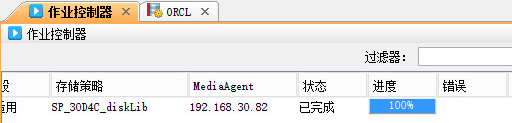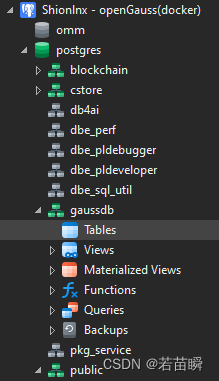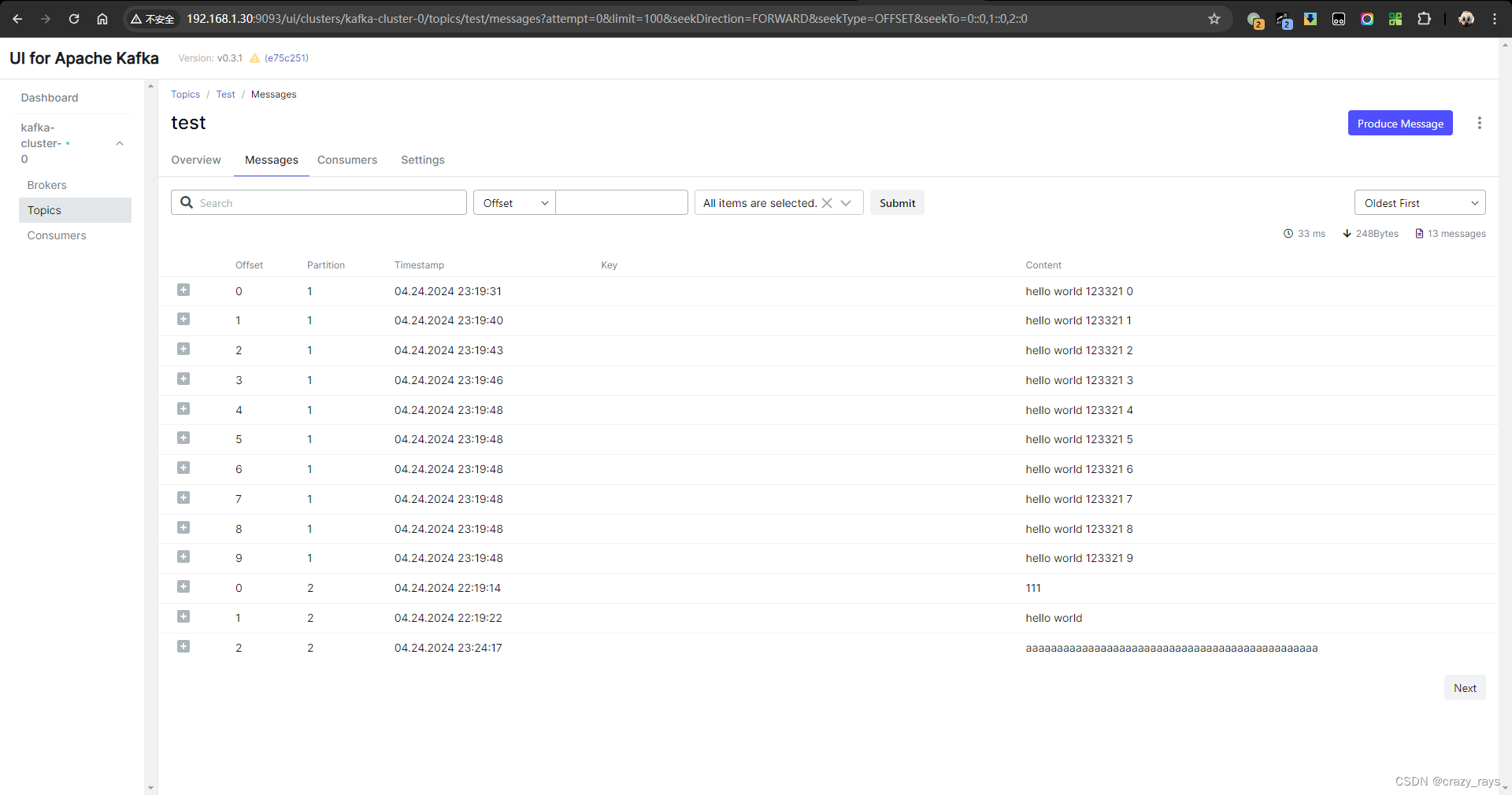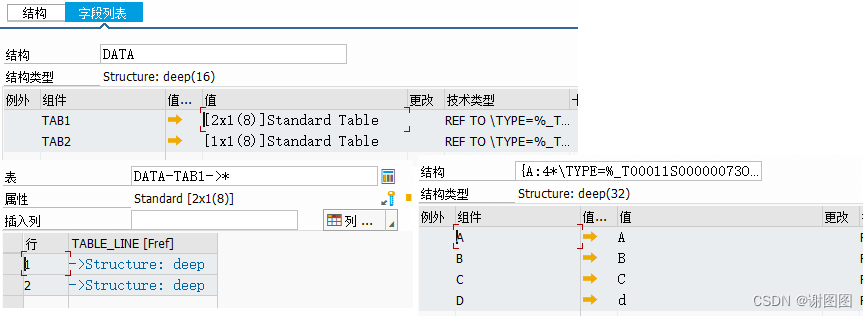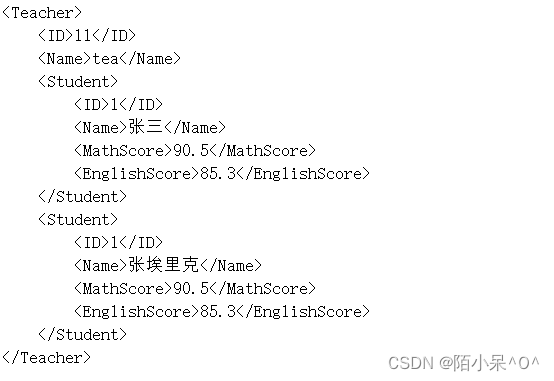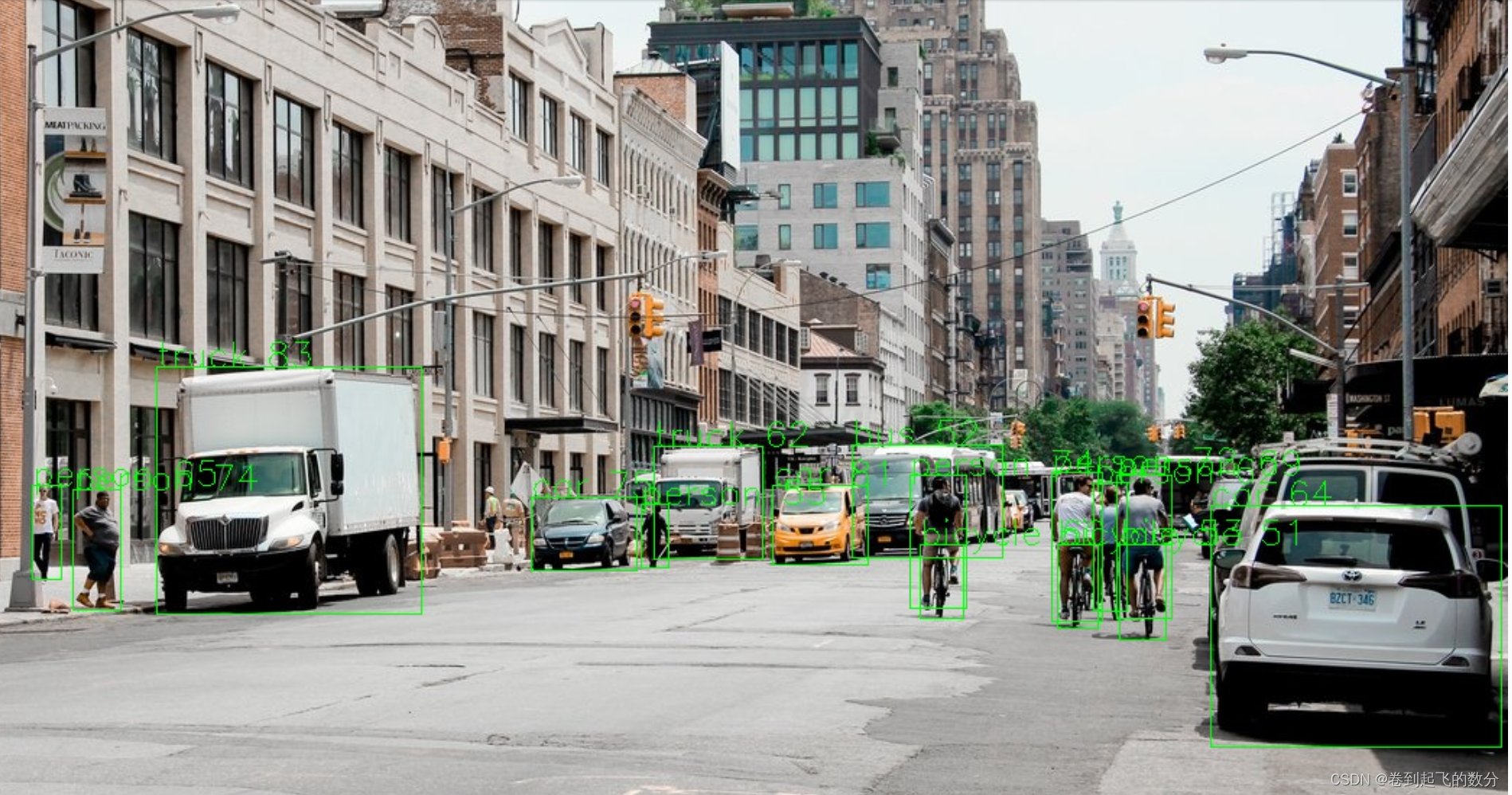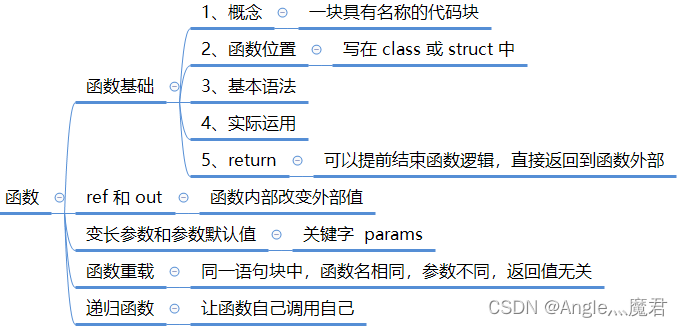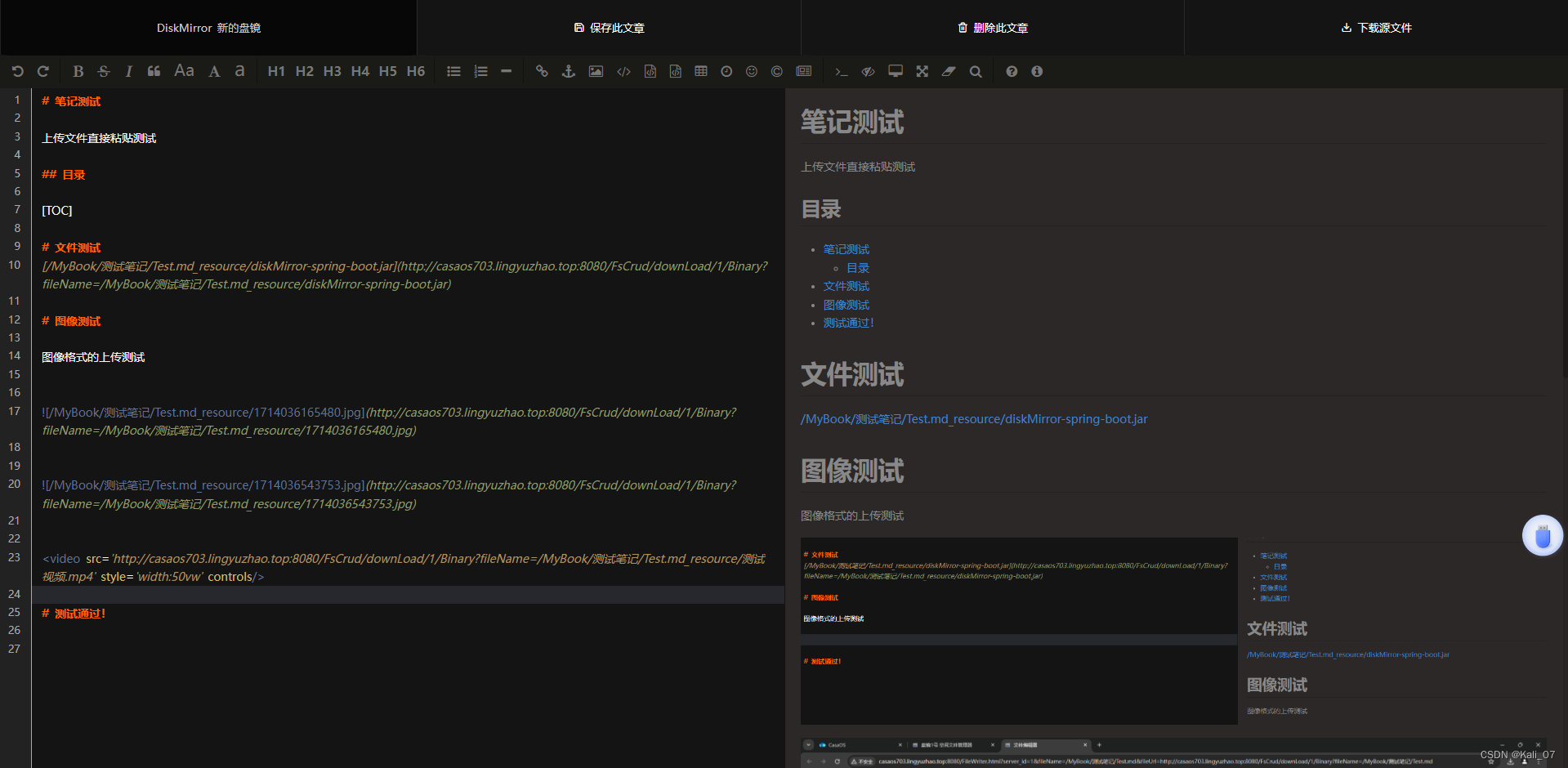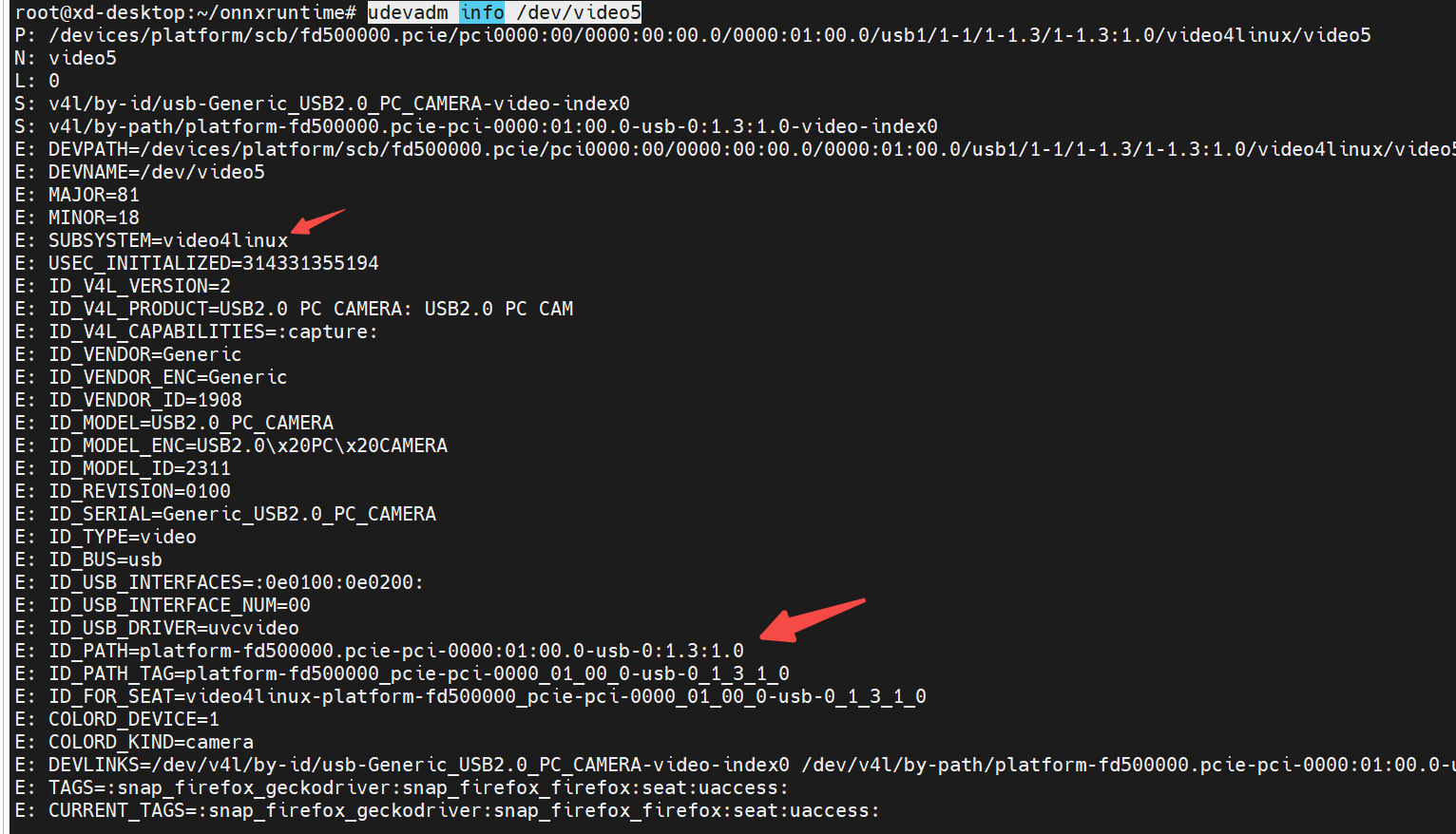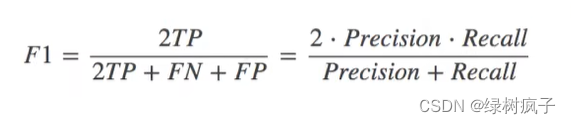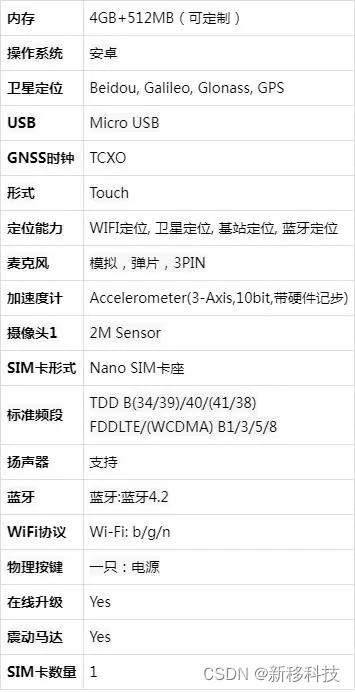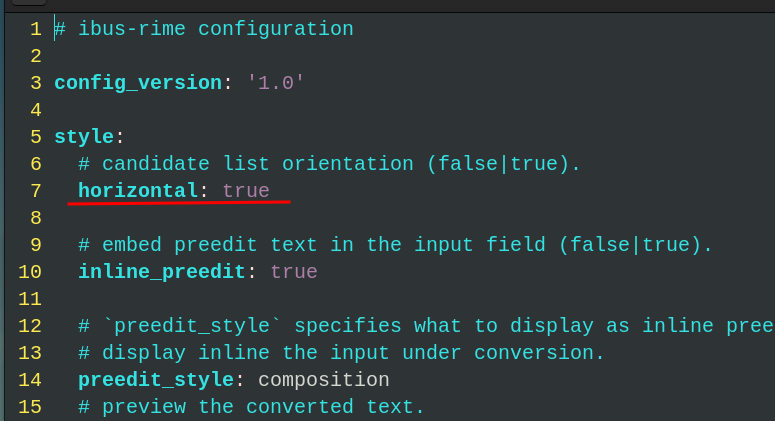1.环境
CS、MA:一台windows server2012
客户端:2台安装了oracle11g的windows server2008
1.1 windows server2008安装oracle11g
(1)右击安装包内的setup,以管理员方式运行
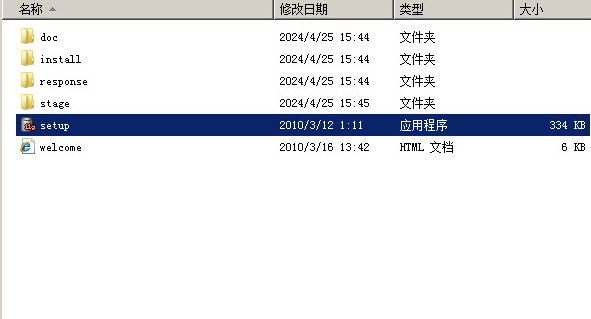
(2)取消勾选接收安全更新
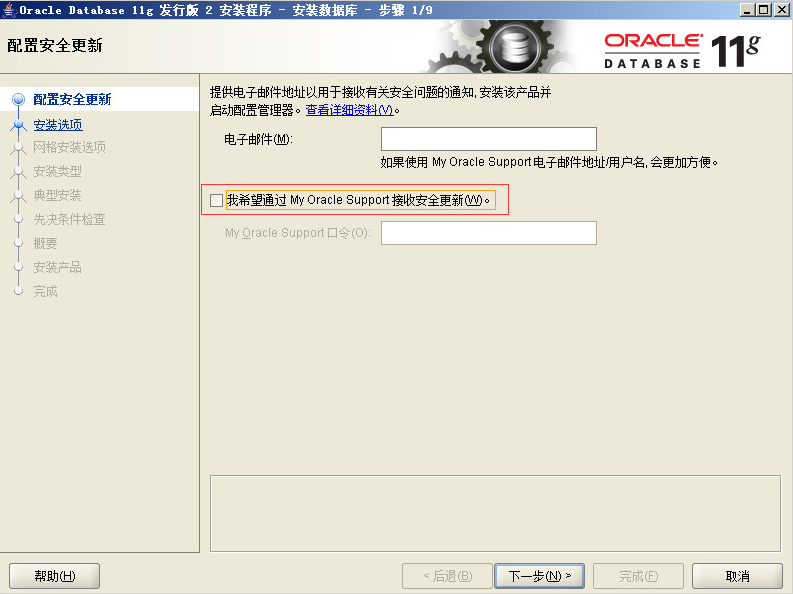
对于弹出的未提供电子邮件提示,直接点是
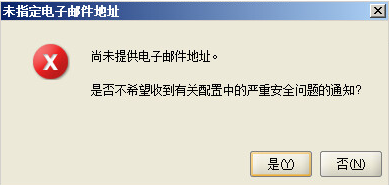
(3)选择仅安装数据库软件
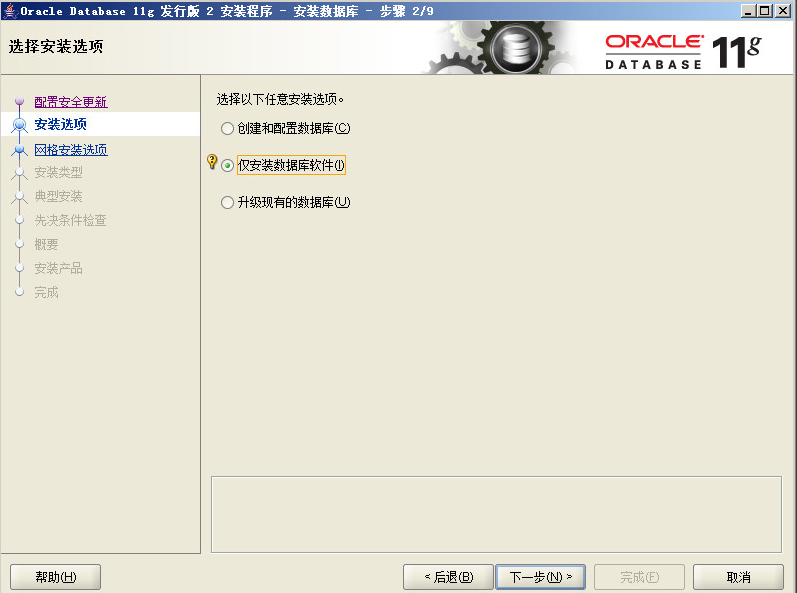
(4)默认选择单实例数据库安装即可

(5)语言直接默认,中文和英文
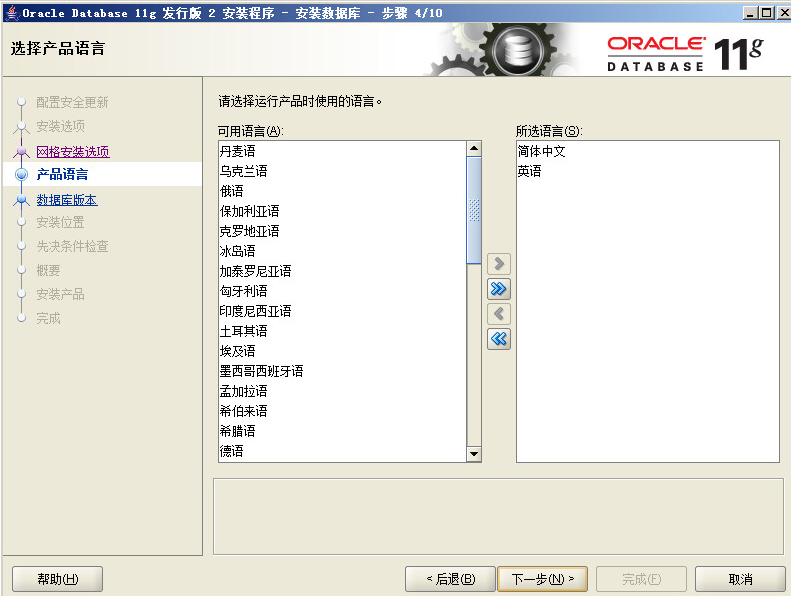
(6)数据库版本选择企业版

(7)目录选择保持默认即可
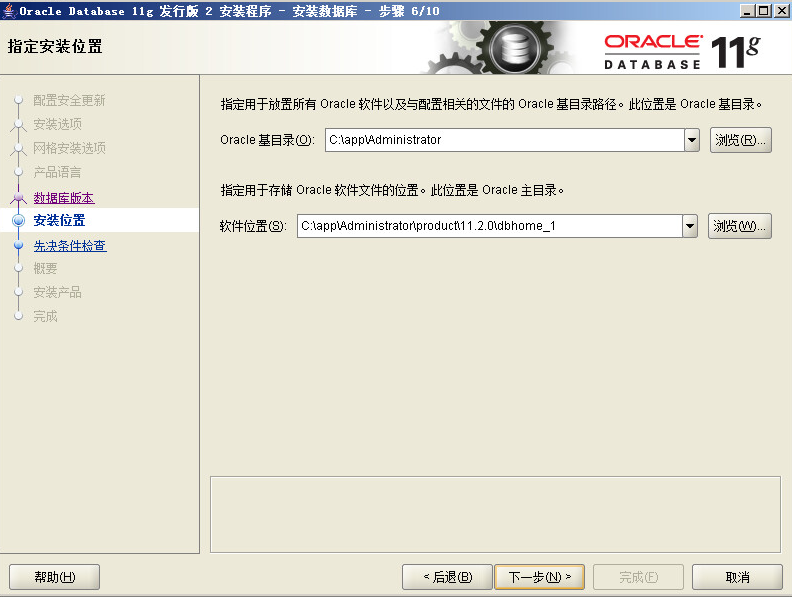
(8)等待其完成先决条件检查后,点击完成
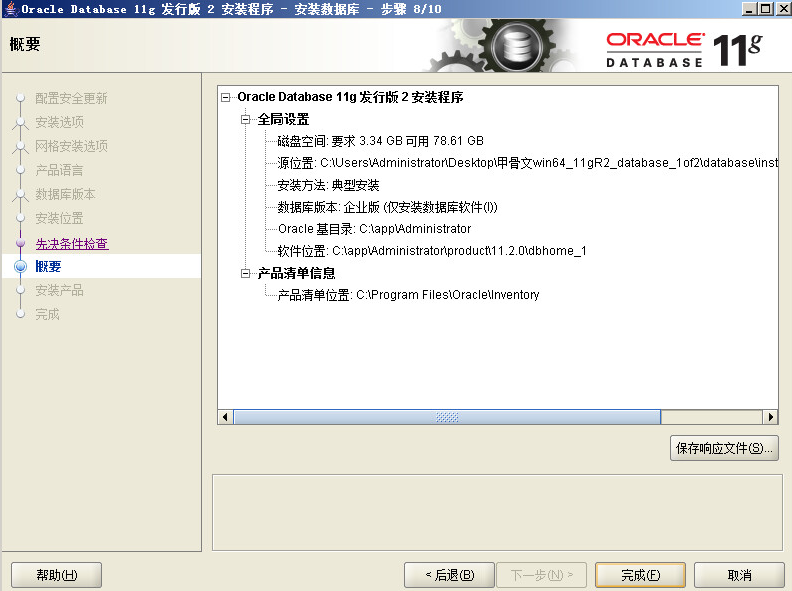
然后等待其安装即可
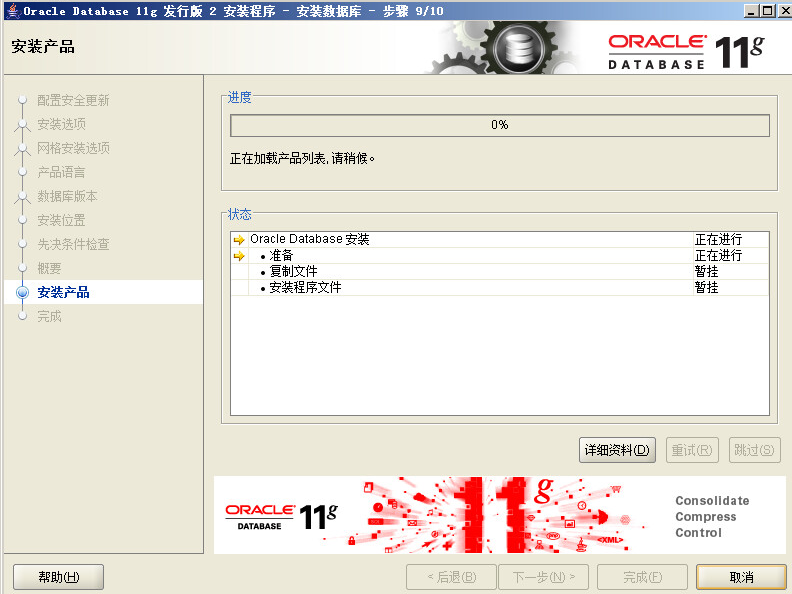
1.2创建实例
(1)开始-oracle-配置和移植工具-Database Configuration Assistant
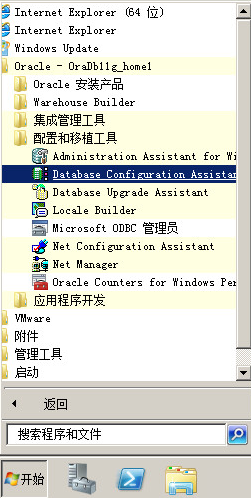
再点击下一步

(2)选择创建数据库
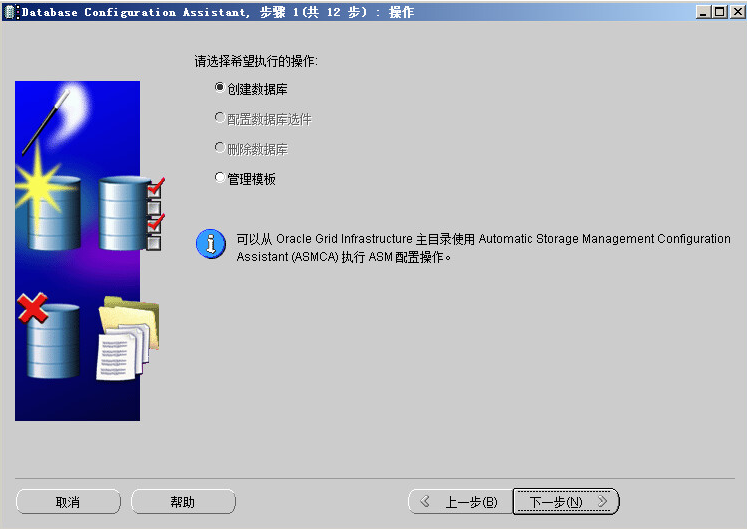
(3)选择一般用途或事务处理
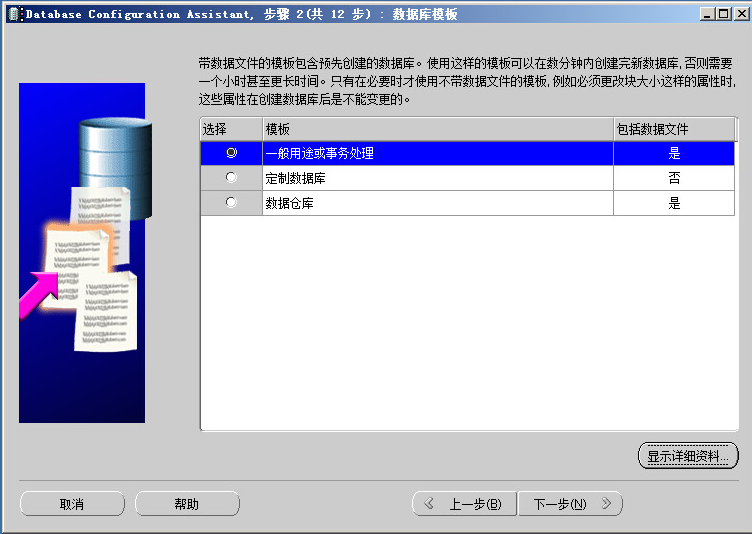
(4)输入全局数据库名
*在全局数据库里输入名称后,下方SID就会同步输入
*2台系统上的oracle的实例名要完全相同
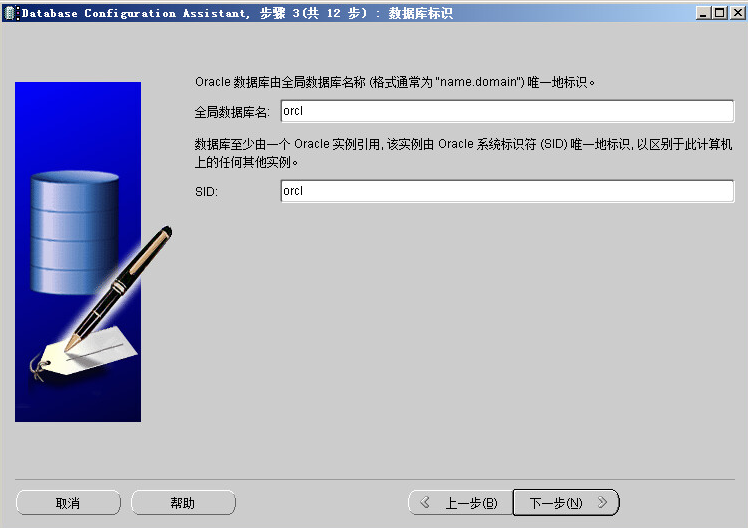
(5)取消勾选配置Enterprise Manager
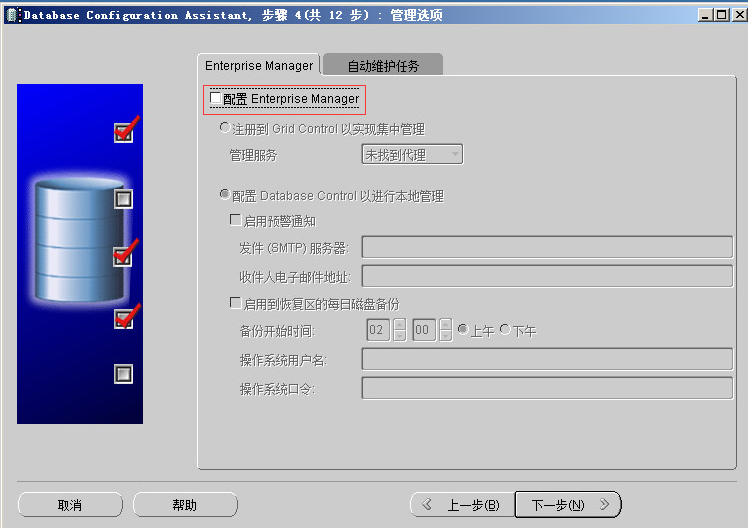
(6)所有账户使用同一口令,并输入口令
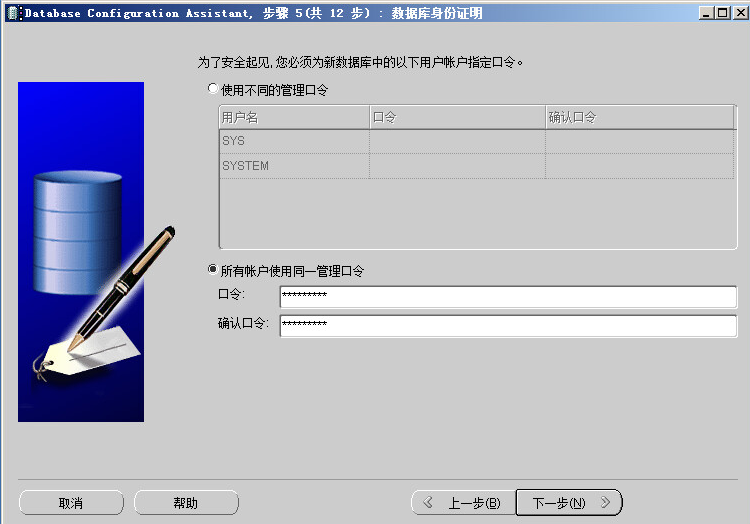
如果提示密码复杂度不够,也可以点是,忽略这个提示
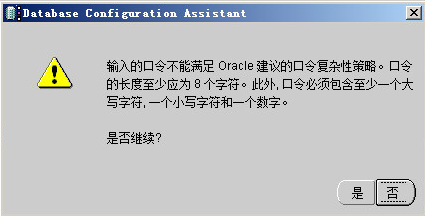
(7)数据库文件位置保持默认
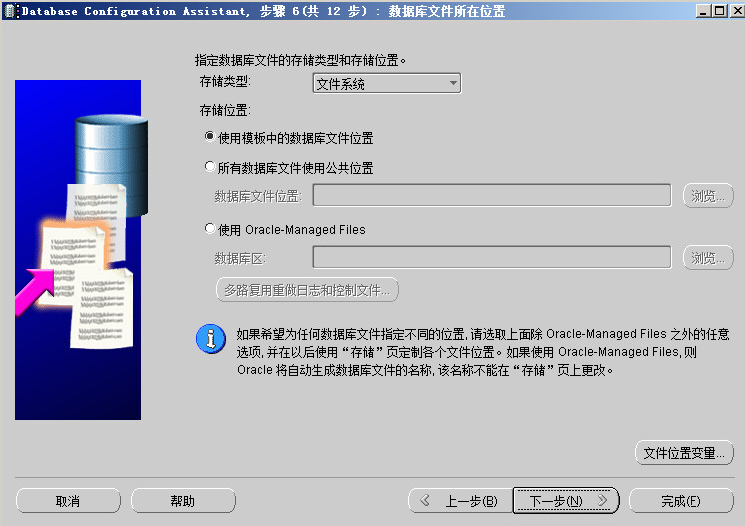
(8)勾选上启用归档
如果不勾选会导致cv备份oracle失败。不过如果在这里没有勾选,后续也可以通过命令开启归档
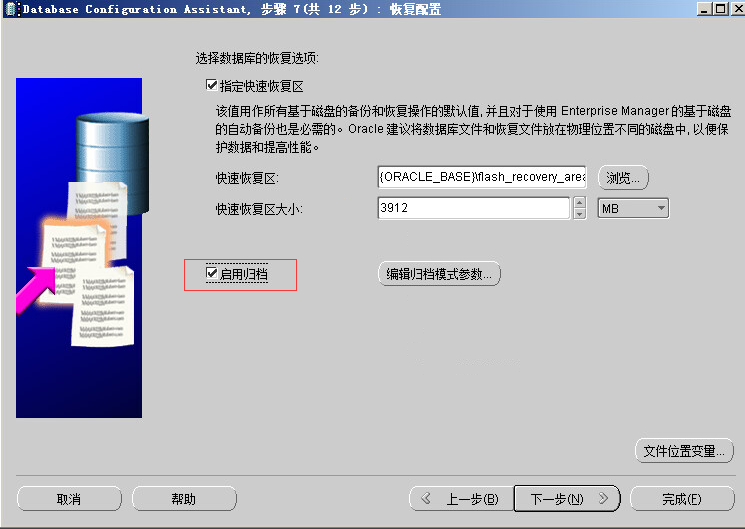
(9)不勾选示例方案
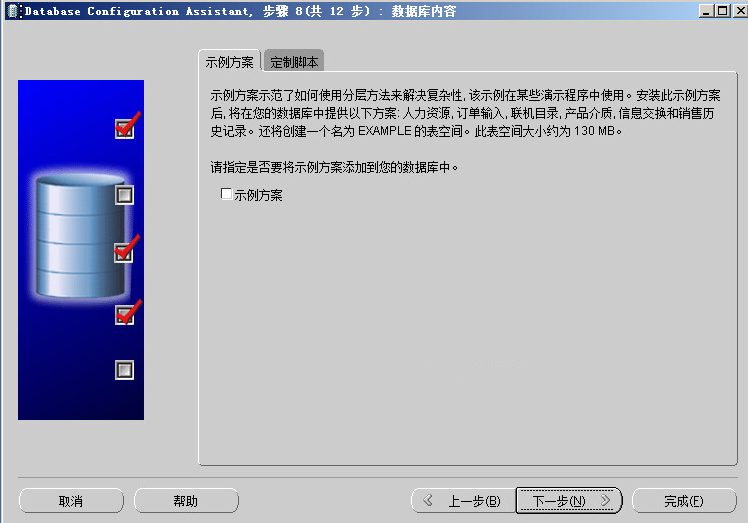
(10)初始化参数保持默认,点击下一步

(11)下面的提示页面直接点下一步

(12)创建数据库界面保持默认,点击完成
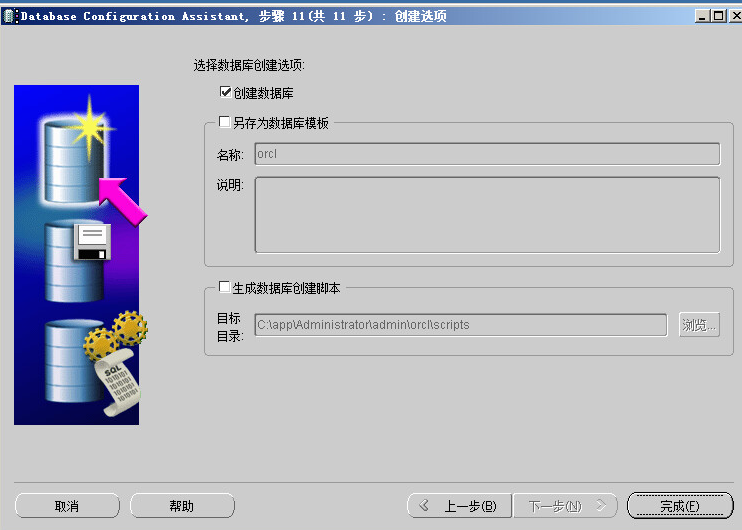
在弹出来的概要界面中点击确认
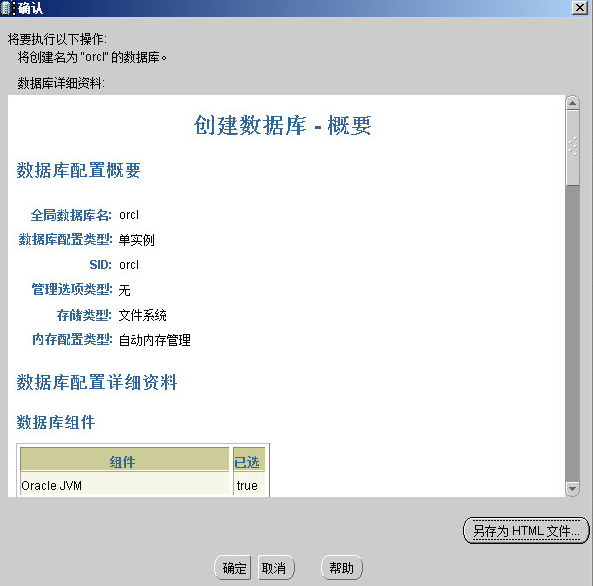
然后等待创建完成即可
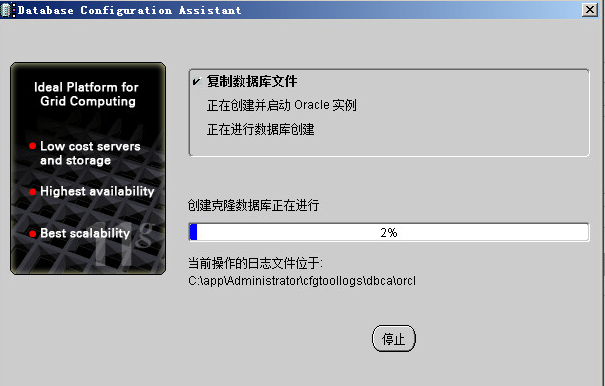
1.3安装带有oracle的cv代理
与安装文件备份的cv代理唯一不同的点就是要勾选Database下的oracle
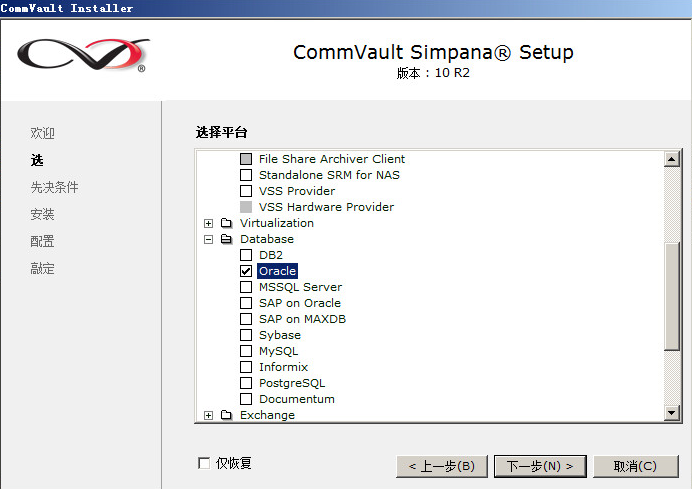
安装cv代理的过程可参考下面的链接
安装cv服务器及cv代理
2.备份oracle
2.1探寻实例
在cv控制台的左侧点开客户端,可以看到oracle的标识,右击oracle-所有任务-探寻实例
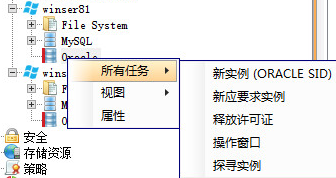
然后就会看到在安装oracle时创建的实例

2.2给实例设置存储策略
右击实例-属性
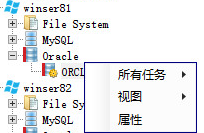
在存储设备一栏下,为命令行备份和日志备份选择同一个存储策略(存储策略不需要特殊设置,跟文件备份一样)
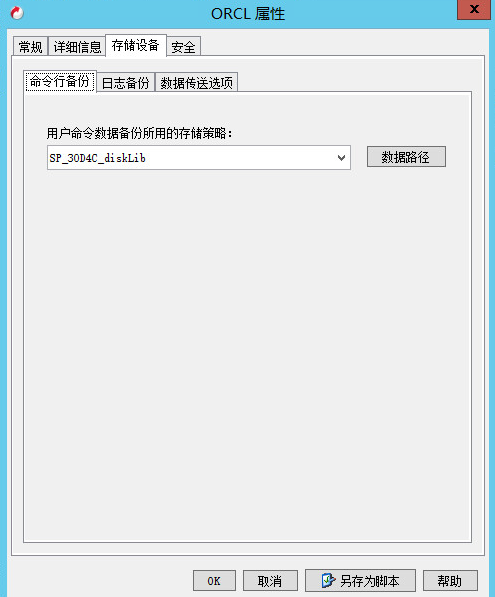

如果弹出下图的错误,多点几次确定把它跳过
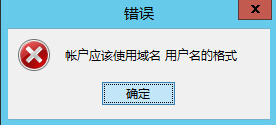
2.3为实例的子客户端选择存储策略
右击实例的默认子客户端,点击属性
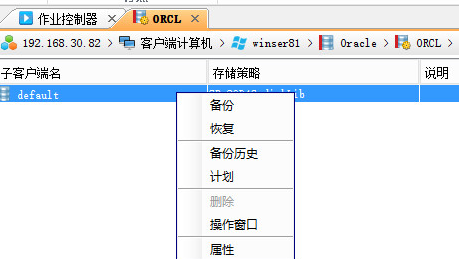
在存储设备一栏中选择和实例一样的存储策略

2.4开始备份
右击默认子客户端,点击备份。
我这里是做的完全备份
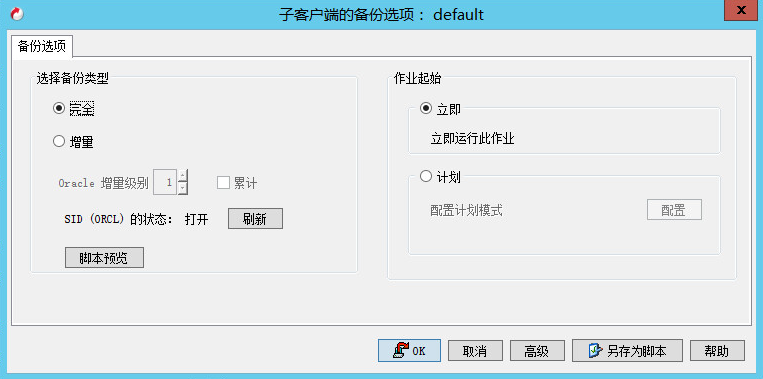
可以看到备份已经完成